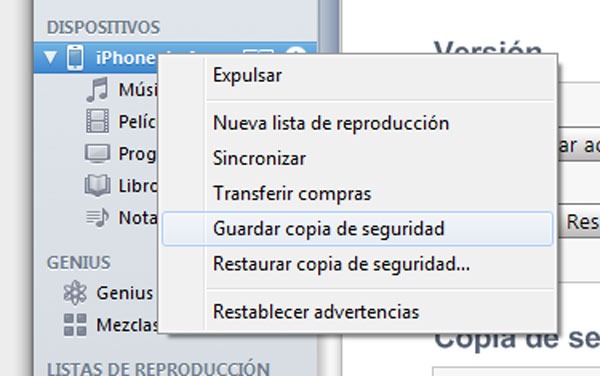
Los iPhone, iPad y iPod Touch son dispositivos muy versátiles que pueden servirnos como distracción, herramienta de trabajo y mucho más. Como son equipos personales que solemos llevar siempre encima, en ellos almacenamos muchos archivos personales que lógicamente no queremos perder. En nuestro iPhone o iPad llevamos fotos, vídeos, música, documentos de texto, etc. Todo información valiosa que no debemos perder, sobre todo en el caso de las imágenes o vídeos. Para evitar que esta información pueda perderse, por ejemplo si nos roban el iPhone, siempre es recomendable guardar copias de seguridad regularmente para evitar situaciones desagradables. Te explicamos cómo guardar todos los datos de tu iPhone, iPad o iPod Touch de forma rápida y sencilla.
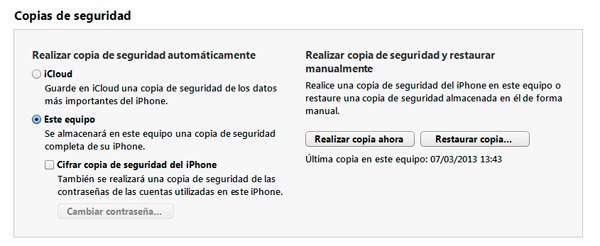
Apple ofrece dos formas de hacer copias de seguridad de sus dispositivos móviles, la primera es a través del programa de ordenador iTunes. El método de copias de seguridad con iTunes es el más rápido pero tiene el inconveniente de que debemos hacerlo manualmente, por lo que tenemos que acordarnos nosotros mismos. Para guardar la copia con iTunes necesitamos conectar el terminal al ordenador mediante el cable USB que viene incluido. Después abrimos iTunes y podemos iniciar la copia haciendo clic derecho sobre el nombre del dispositivo en el panel de la izquierda. Otra posibilidad es bajar hasta la opción de Realizar copia ahora. Como todo el proceso se hace a través del cable es más rápido, pero recuerda que no hay que desconectarlo o interrumpiremos el proceso. Si quieres comprobar que la copia se ha completado sin problemas entra en Edición – Preferencias y navega hasta la pestaña Dispositivos, aquí hay una lista con todas las copias que hayas hecho.
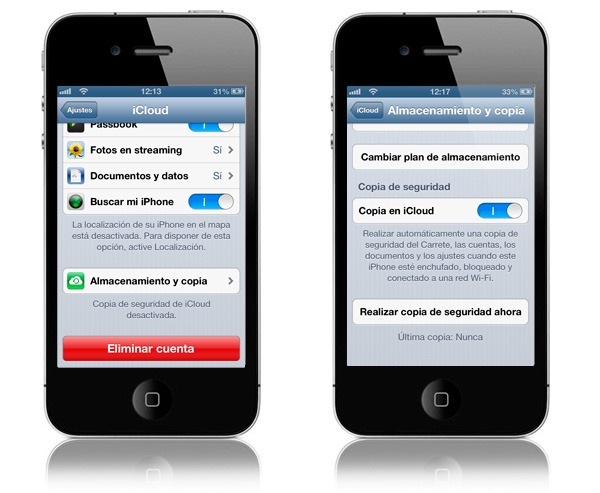
Desde la llegada de iOS 5 en 2011, los iPhone, iPad y iPod Touch permiten la realización de copias a través de iCloud, el servicio de almacenamiento online de Apple. Con iCloud tenemos cinco Gb gratuitos por lo que debemos tener en cuenta que una vez llenos tendremos que comprar más espacio o ir borrando copias antiguas. La ventaja de este método es que es automático y se hace sin necesidad de usar cables, de este modo no hace falta que nos preocupemos de guardar la copia ya que se van haciendo solas. Para configurar las copias de iCloud abrimos el menú Ajustes de nuestro terminal y buscamos la opción iCloud. Después tenemos que entrar en la opción Almacenamiento y copias que está en la parte inferior y activamos la casilla Copia en iCloud. Por defecto las copias con iCloud se hacen cuando estamos conectados a una red Wi-Fi, el terminal está conectado a una fuente de alimentación y la pantalla está bloqueada. Estos requisitos están pensados para que la copia se guarde cuando estamos cargando la batería del terminal, además lo hace a diario por lo que es muy complicado perder cualquier dato.
Cada usuario encontrará más útil una de estas dos opciones, dependiendo de sus necesidades. Lo que está claro es que guardar copias de seguridad es una práctica necesaria si queremos mantener nuestra información a salvo en todo momento.






